3DS Max Mental Ray: Mental Ray专用材质(6)
来源:PConline 作者:XiaoYu 发布时间:2010-10-11 15:59:31 网友评论 0 条
图1-12
6、好了,讲了这么多关于Mental Ray的参数及含义,是不是觉得脑袋有点“大”,没关系,下面我们通过一个小的实例来学习一下Mental Ray专用材质的设置方法。
7、搭建简单场景。单击Geometry/Teapot,在场景中创建一个茶壶,同时使用Box工具再创建一个地面,单击Lights/Target Sport,在场景中创建一盏目标聚光灯,搭建完成的场景如图1-13所示。
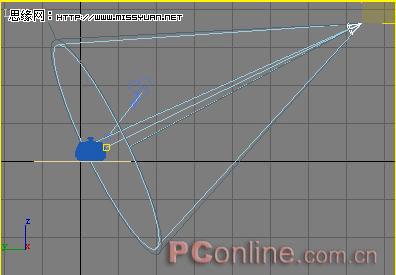
图1-13
8、按下键盘上的M键打开材质编辑器,选中一个空白材质球,单击材质编辑器窗口下方的Standard按钮,在弹出的材质窗口中选择Mental Ray材质,按下OK钮。
9、在Mental Ray材质选项面板上,单击Surface后面的None钮,在弹出的材质/贴图浏览器中双击选择Material to Shader贴图类型,出现Material to Shader Parameters选项,单击材质槽的None钮,在材质浏览器中,选中Standard材质类型,按下OK钮,将制作的材质指定给场景中的茶壶,如图1-14所示。
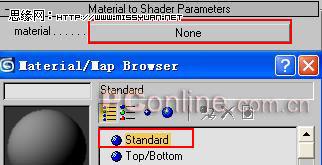
1-14
10、拖动Material Standard材质到材质编辑器的另一个空白小球上,会弹出一个对话框,在对话框中选择Instance(关联)选项,按下OK钮,如图1-15所示。
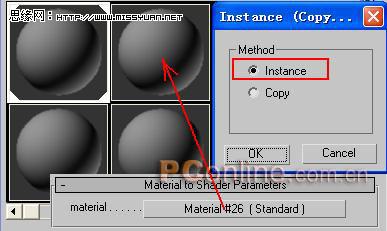
- 2009-10-20
- 2011-01-11
- 2009-10-20
- 2009-10-20
- 2009-10-20
- 2009-04-17
- 2009-03-30
- 2010-12-03
- 2009-10-20
- 2009-10-20
- 2010-08-17
- 2009-10-20
- 2009-10-20
- 2009-10-16
- 2009-10-20
关于我们 | 联系方式 | 广告服务 | 免责条款 | 内容合作 | 图书投稿 | 招聘职位 | About CG Time
Copyright © 2008 CGTime.org Inc. All Rights Reserved. CG时代 版权所有